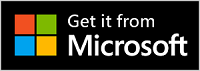Η σύγχρονη κάμερα web της Microsoft είναι μια κάμερα web που είναι πιστοποιημένη από το Microsoft Teams. Είναι μια κάμερα που μπορείτε να χρησιμοποιήσετε για να έχετε βίντεο υψηλής ποιότητας, ώστε να έχετε άψογη εμφάνιση κατά τη διάρκεια συσκέψεων και κλήσεων του Microsoft Teams. Απλώς συνδέστε την κάμερα Web στη θύρα USB του υπολογιστή Windows 10/11 για να ξεκινήσετε.
Εξοικειωθείτε με την κάμερα web σας
Χρησιμοποιήστε αυτό το διάγραμμα για να βρείτε τα κύρια τμήματα της Σύγχρονης κάμερας web της Microsoft.

-
Κλείστρο προστασίας προσωπικών δεδομένων
-
Φωτισμός LED ως ένδειξη χρήσης
-
Φακός κάμερας
-
Μοντάρισμα στην οθόνη
-
Βάση
Τρόπος χρήσης της κάμερας web
Μάθετε πώς μπορείτε να ρυθμίσετε και να χρησιμοποιήσετε τη Σύγχρονη κάμερα Web της Microsoft στο Microsoft Teams.

Μοντάρισμα της Σύγχρονης κάμερας web της Microsoft
Μοντάρετε τη σύγχρονη κάμερα web της Microsoft με τον τρόπο που θέλετε, ανάλογα με τον υπολογιστή σας και τις οικιακές ή εταιρικές ρυθμίσεις σας. Ακολουθούν τρεις διαφορετικοί τρόποι για να μοντάρετε την κάμερα web σας.
Στην οθόνη σας
Τοποθετήστε τη σύγχρονη κάμερα web της Microsoft επάνω από την εξωτερική οθόνη ή την οθόνη του φορητού υπολογιστή σας. Περιστρέψτε τη βάση της κάμερας web προς τα επάνω, ώστε να βρίσκεται με ασφάλεια στην κορυφή.
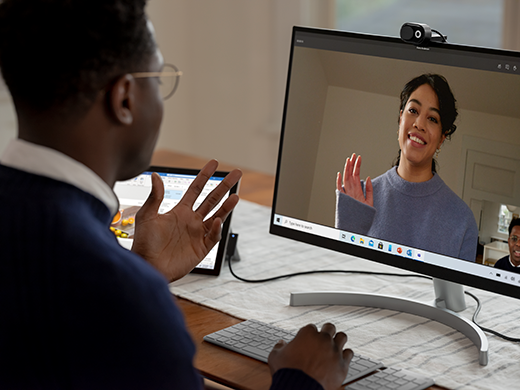
Στο γραφείο σας
Τοποθετήστε τη σύγχρονη κάμερα web της Microsoft επάνω από το γραφείο ή το τραπέζι, ώστε η βάση να είναι επίπεδη πάνω του.

Πάνω σε τρίποδο
Πάρτε ένα μικρό τρίποδο (δεν περιλαμβάνεται) και, στη συνέχεια, βιδώστε τη βίδα του τρίποδου της οθόνης στη σπείρα του τρίποδου (#1 στην ακόλουθη εικόνα) στο κάτω μέρος της Σύγχρονης κάμερας web της Microsoft. Τοποθετήστε το μικρό τρίποδο κοντά στον υπολογιστή σας.

Ρύθμιση του ενσωματωμένου μικροφώνου στη Σύγχρονη κάμερα Web της Microsoft
Η Σύγχρονη κάμερα web της Microsoft είναι πιστοποιημένη για το Microsoft Teams με τις προεπιλεγμένες ρυθμίσεις, η οποίες περιλαμβάνουν το απενεργοποιημένο ενσωματωμένο μικρόφωνο. Εάν ενεργοποιήσετε το ενσωματωμένο μικρόφωνο στην εφαρμογή Κέντρο αξεσουάρ της Microsoft, ίσως επηρεαστεί η πιστοποίηση. Εξακολουθείτε να μπορείτε να χρησιμοποιήσετε το μικρόφωνο και τα ηχεία στον υπολογιστή σας για ήχο κατά τη διάρκεια συσκέψεων και κλήσεων Teams.
Εάν θέλετε να χρησιμοποιήσετε το ενσωματωμένο μικρόφωνο, δείτε πώς μπορείτε να το ενεργοποιήσετε:
-
Συνδέστε τη Σύγχρονη κάμερα web της Microsoft.
-
Στην Κέντρο αξεσουάρ της Microsoft, επιλέξτε Σύγχρονη κάμερα Web.
-
Επιλέξτε Ρυθμίσεις κάμερας Web και, στη συνέχεια, ενεργοποιήστε το μικρόφωνο της κάμερας Web.
Ρύθμιση της Σύγχρονης κάμερας web της Microsoft στο Microsoft Teams
-
Στο Microsoft Teams, επιλέξτε Ρυθμίσεις και άλλα

-
Στις Ρυθμίσεις, επιλέξτε Συσκευές.
-
Στην περιοχή Κάμερα, επιλέξτε Σύγχρονη κάμερα web της Microsoft.
-
Για να προσαρμόσετε την κάμερα, κρατήστε τη βάση της κάμερας με το ένα χέρι. Με το άλλο χέρι, κρατήστε το επάνω μέρος της κάμερας και, στη συνέχεια, κάντε κλίση προς τα επάνω ή προς τα κάτω μέχρι να εμφανιστείτε σωστά στο παράθυρο Προεπισκόπησης.
Η φωτεινή ένδειξη LED στο μπροστινό μέρος της κάμερας web θα φαίνεται συμπαγής λευκή όταν χρησιμοποιείται η κάμερα.
Χρήση της Σύγχρονης κάμερας web της Microsoft σε μια σύσκεψη ή κλήση Teams
Αφού ανοίξετε το Microsoft Teams στον υπολογιστή Windows 10/11, δείτε πώς μπορείτε να χρησιμοποιείτε την κάμερα web σας κατά τη διάρκεια κλήσεων και συσκέψεων του Teams.
|
Προς |
Κάντε αυτό στο Microsoft Teams |
|---|---|
|
Κάντε μια κλήση βίντεο |
Επιλέξτε Κλήσεις, πληκτρολογήστε τον αριθμό του ατόμου που θέλετε να καλέσετε και, στη συνέχεια, επιλέξτε Κλήση. Επιλέξτε Κάμερα για εμφάνιση μέσω κάμερας. |
|
Συμμετοχή σε σύσκεψη και εμφάνιση μέσω κάμερας |
Επιλέξτε Ημερολόγιο > η σύσκεψη > Συμμετοχή. Ενεργοποιήστε την Κάμερα, στη συνέχεια, επιλέξτε Άμεση συμμετοχή στο Teams για να συμμετάσχετε στη σύσκεψη με ενεργοποιημένη την κάμερα. |
Χρήση του κλείστρου προστασίας προσωπικών δεδομένων
Η Σύγχρονη κάμερα web της Microsoft διαθέτει ένα κλείστρο προστασίας προσωπικών δεδομένων για να σας βοηθήσει στην προστασία των προσωπικών δεδομένων σας. Όταν δεν θέλετε να σας καταγράφει η κάμερα, σύρετε το κλείστρο προστασίας προσωπικών δεδομένων επάνω από τον φακό οποιαδήποτε στιγμή.

Αποκτήστε την εφαρμογή Κέντρο αξεσουάρ της Microsoft
Η εφαρμογή Κέντρο αξεσουάρ της Microsoft σας επιτρέπει να προσαρμόσετε τις ρυθμίσεις για τη Σύγχρονη κάμερα web της Microsoft, ώστε να την αξιοποιήσετε στο έπακρο. Μπορείτε να κατεβάσετε την εφαρμογή Κέντρο αξεσουάρ της Microsoft από το Microsoft Store και να την εγκαταστήσετε στον υπολογιστή Windows 10/11.
Σημείωση: Το Κέντρο Αξεσουάρ της Microsoft δεν είναι διαθέσιμο για macOS.